오닉스 북스 노바 3 기본 세팅 및 구글 플레이 스토어 인증하기. 그리고 케이스 장착까지.
지난 글에서 구글 플레이 스토어가 지원되는 오닉스 북스 노바 개봉기를 작성했었는데요.
구글 플레이 스토어가 지원되는 이북 리더기 오닉스 북스 노바 3 개봉기 - 외관 편.
11월 18일에 주문을 했고 12월 19일에 수령을 했으니 한 달이 넘게 기다렸던 그 제품. 삼성 SNE-60을 시작으로 크레마 사운드업을 지나 세 번째 사용하게 된 이북리더기는 바로 오닉스 북스 노바 3입
damduck01.com
이번에는 오닉스 북스 노바 3의 기본 세팅 과정을 보여드리고 구글 플레이 스토어를 이용하기 위한 수동 인증 방법 그리고 함께 받은 전용 케이스를 장착한 모습까지 보여드릴게요.

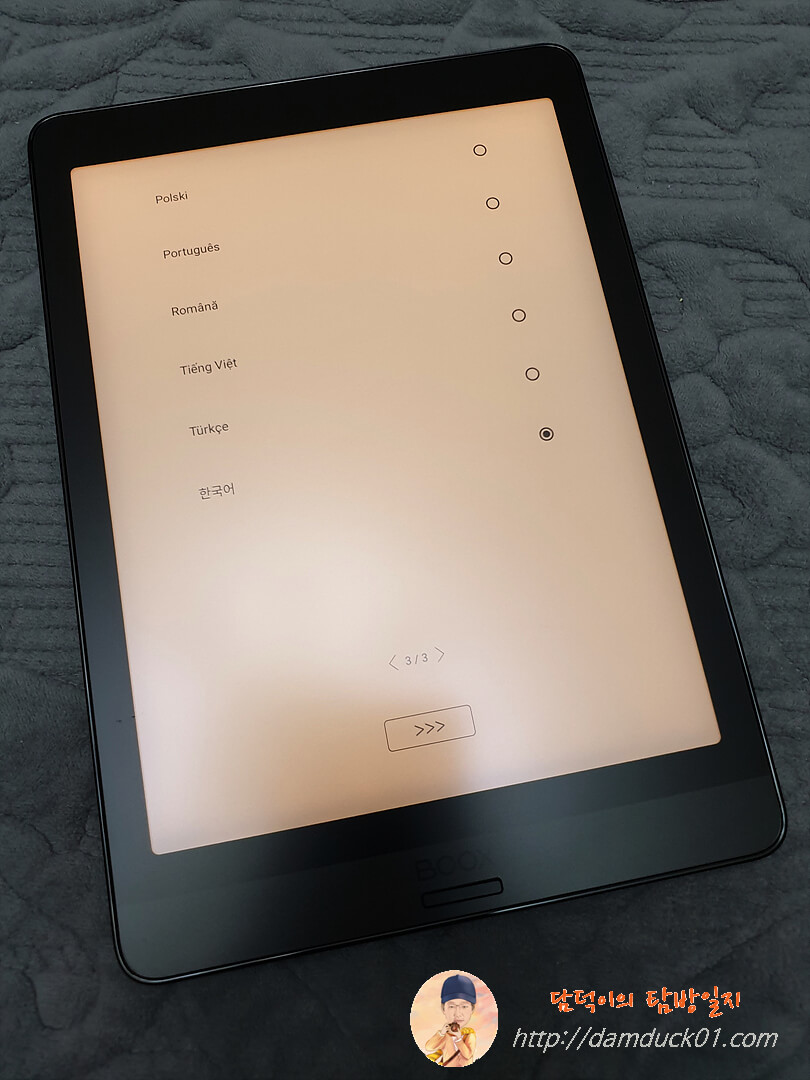
최초 전원을 넣으면 가장 먼저 보는 설정 화면은 언어 선택 화면으로 당연히 한국어를 지원합니다. 전체 3페이지 중 마지막 페이지에서 한국어를 선택할 수 있습니다. 일단 한국어를 선택했는데 지금은 사용 언어를 영어로 바꾸고 사용하는 건 안 비밀.
o( ̄┰ ̄*)ゞ

개인정보 정책에 대한 동의를 구하는 페이지라는데 정작 중요한 내용은 한글 지원이 되질 않네요. 읽을 수가 없어요.
(っ °Д °;)っ
어쩔 수 없이 확인하지 못한 채 동의를 클릭하고 넘어갑니다.
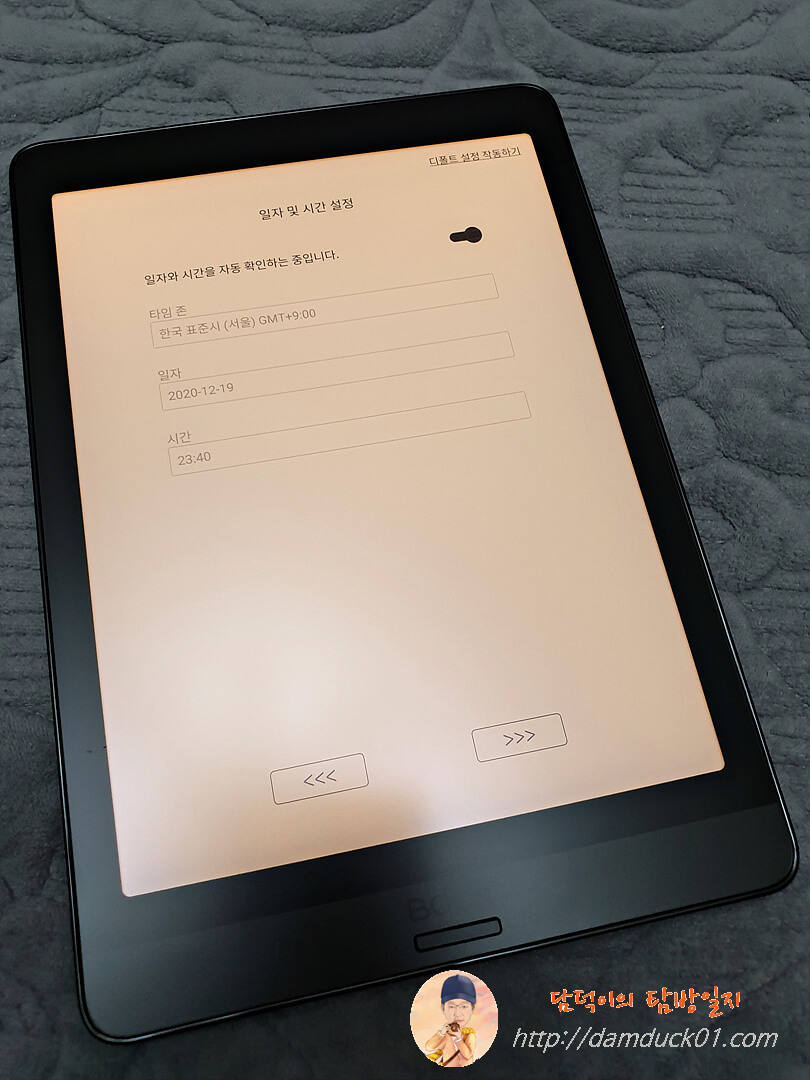
기본 설정은 자동으로 일자 및 날자 정보를 받아오도록 되어 있는데 수동으로 확인해 보니 한국 표준시를 선택할 수 있게 되어 있기도 합니다. 전 자동으로 하고 다음으로 이동.

자동 슬립과 자동 전원 종료 시간을 설정하는 화면으로 5분 간격으로 선택이 가능하도록 되어 있는데 저는 기본 값인 자동 슬립은 5분, 자동 전원 종료는 15분 그대로 둔 채 다음으로 이동했어요.

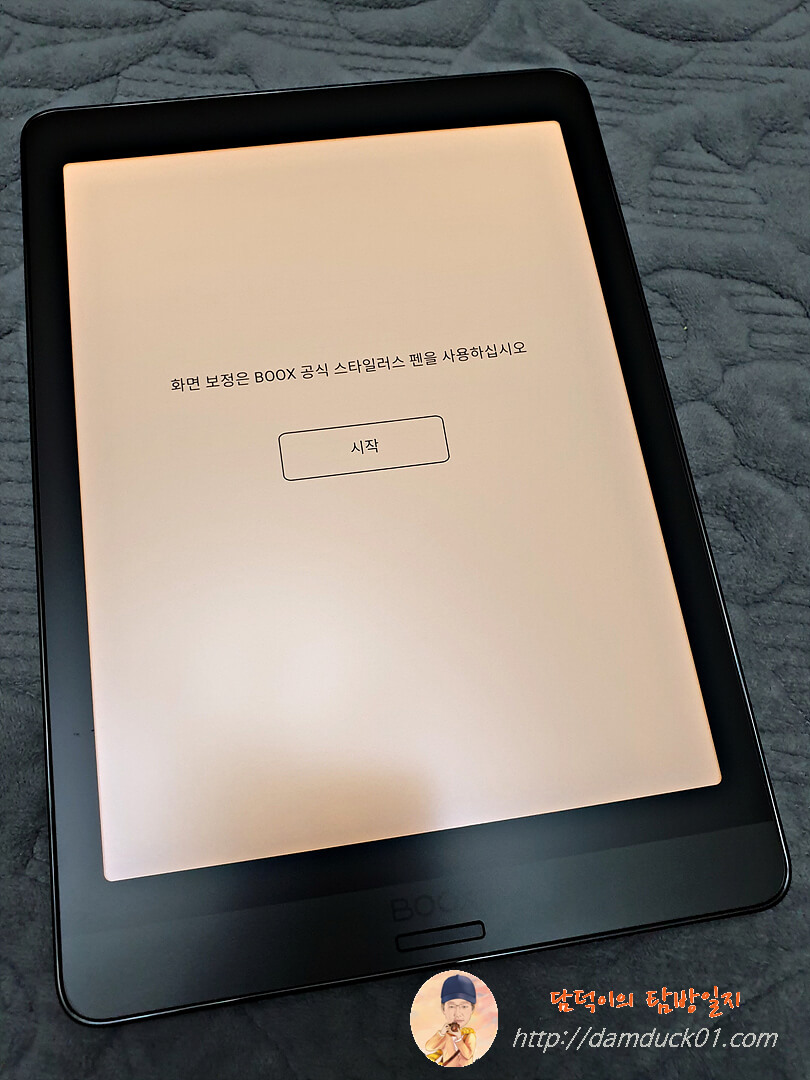
오닉스 북스 노바 3은 S펜과 동일한 와콤 기술이 적용된 전용 펜을 지원하는 모델인데 이렇게 화면 보정하는 건 되게 오랜만에 보네요. 예전 스타일러스 펜과 함께 사용하던 PDA폰이나 제가 최초로 사용했던 이북리더기인 삼성의 SNE-60에서도 이런 식으로 보정을 해서 사용했던 기억이 있는데 최근에는 본 적이 없는 보정 방식이거든요.
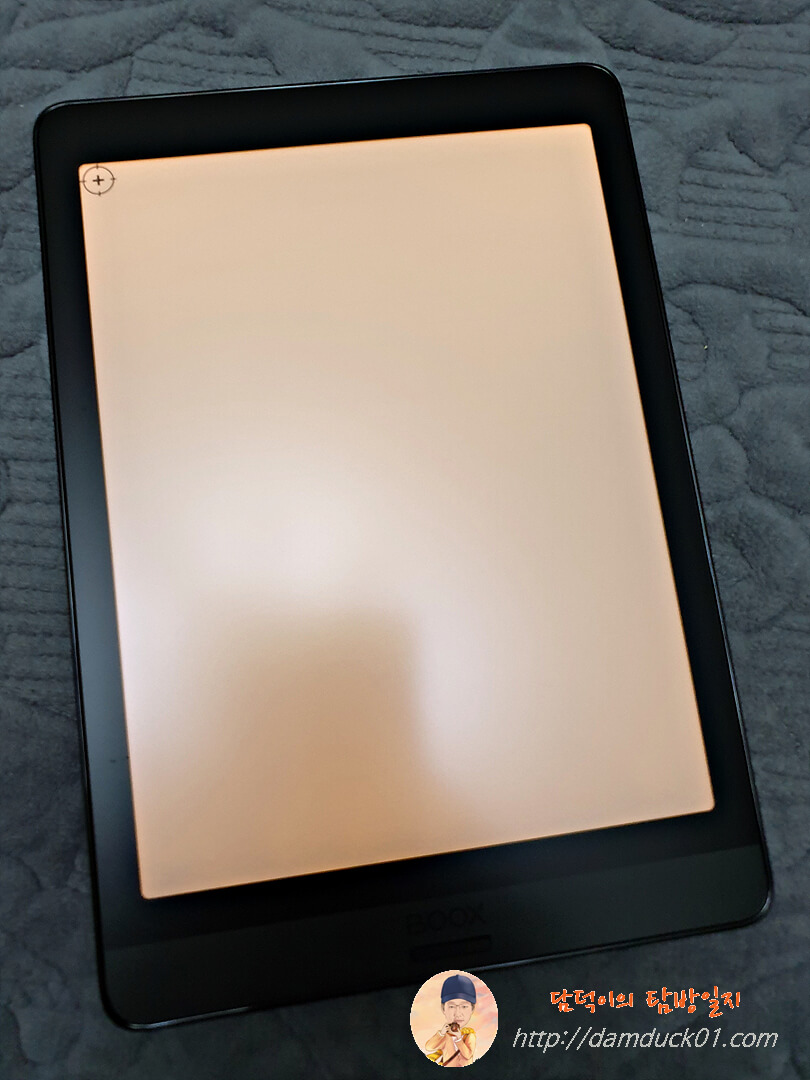
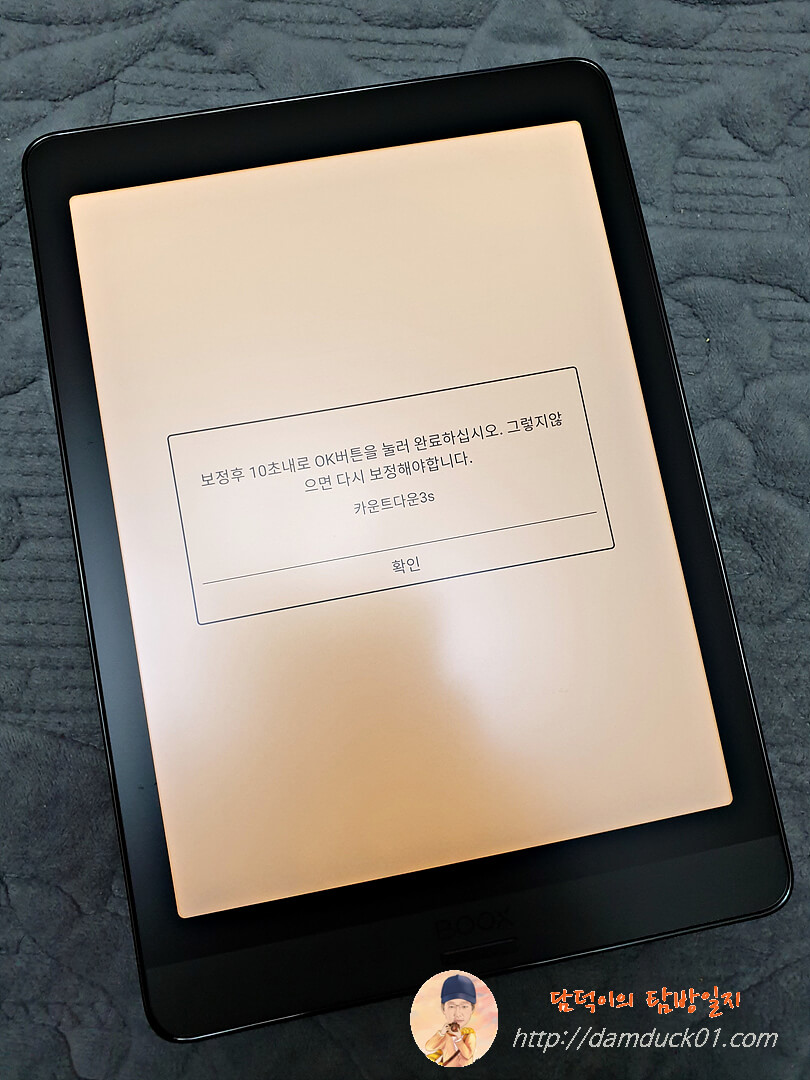
좌측 화면처럼 좌측 상단에서 시작해서 우측 상단, 우측 하단, 좌측 하단과 중앙 순으로 십자 표시를 펜으로 클릭해 주면 오른쪽 화면처럼 보정이 완료되었다는 내용이 나옵니다. 10초 내로 확인 버튼을 클릭해 주면 보정값이 입력되고 기본 설정 작업은 완료됩니다.

설정을 마치면 이렇게 홈 화면을 볼 수가 있는데 좌측 메뉴에서 서재가 홈 화면으로 되어 있는데 이 서재 메뉴를 쓸 일은 전혀 없을 거 같아요. 뭔지 전혀 모르겠는 중국어로 된 다양한 포맷의 전자책들이 들어 있습니다. 아~ 그리고 설정하는 내내 화면이 전체적으로 너무 붉은 느낌이 강하게 들었는데요. 다행히 오닉스 북스 노바 3은 디스플레이의 색온도 조절하는 옵션이 있어서 화면의 색상은 제가 원하는 정도로 조절이 가능하네요.

색온도를 낮춰서 흰색이 제대로 보이도록 설정한 모습인데요. 훨씬 괜찮죠?
( ̄︶ ̄)↗
이렇게 색온도를 맞추고 바로 구글 플레이 스토어를 사용하기 위한 설정 작업을 진행합니다. 설정(Settings) > 애플리케이션(Applications) 화면으로 이동 후 구글 앱 가동하기 (Enable Google Play)를 클릭해 줍니다.
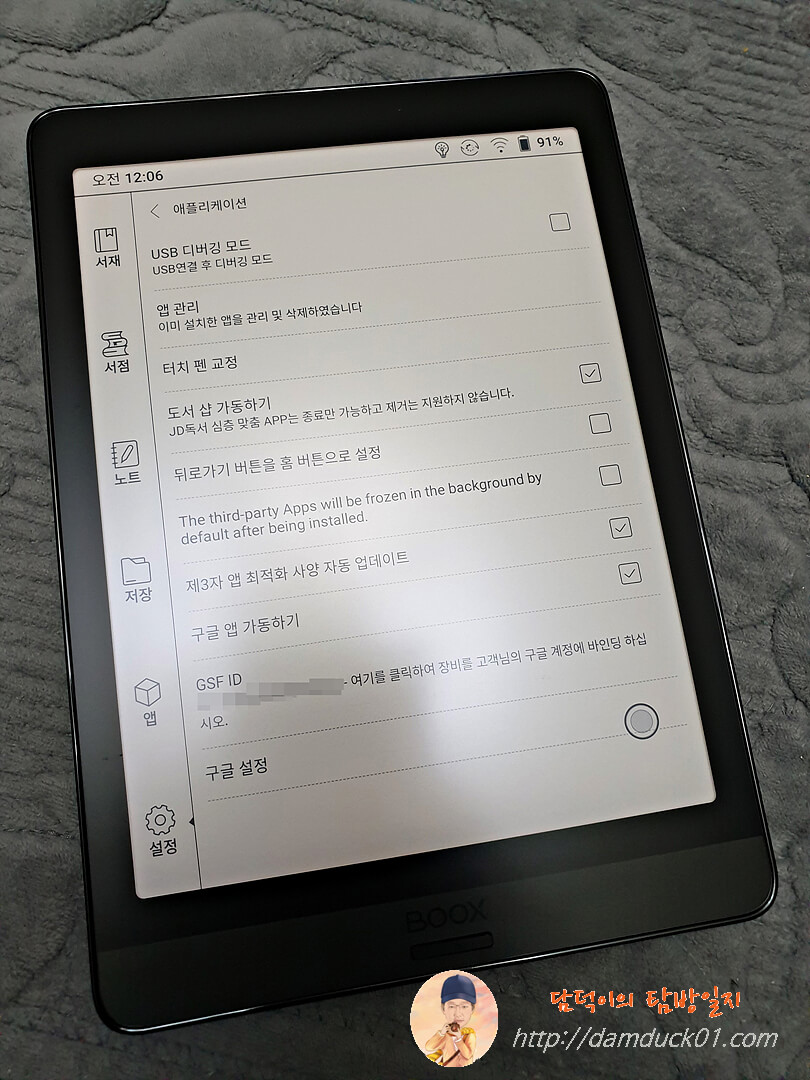
그러면 구글 계정 로그인 화면이 나오는데 거기서 로그인해 봐야 인증이 되질 않아요. 다시 이 화면으로 돌아와서 구글 앱 가동하기 (Enable Google Play) 밑에 있는 GSF ID를 클릭해서 GSF ID 값을 가지고 로그인을 진행해야 합니다. GSF ID 영역을 탭 하시면

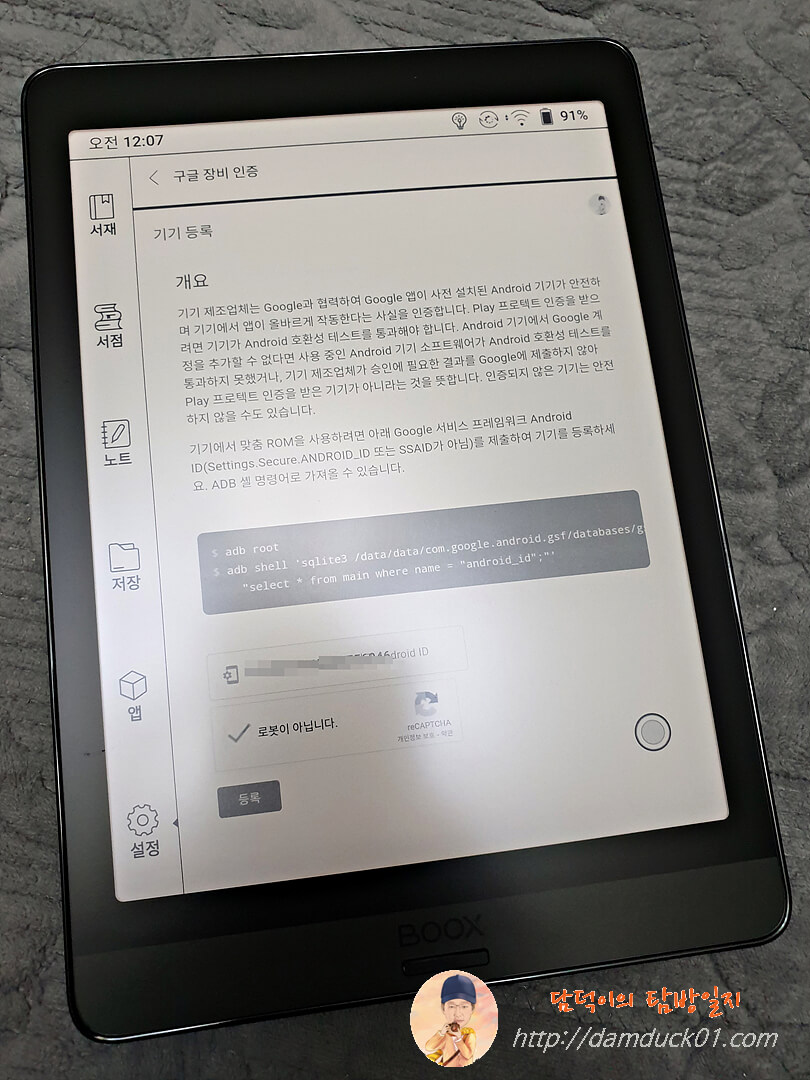
구글 로그인 화면이 나타나고 사용 중인 구글 계정으로 로그인을 하면 이렇게 구글 장비 인증 화면이 나타납니다. 로봇이 아니라는 곳에 체크를 하고 등록 버튼을 클릭하면

이렇게 앱(Apps) 화면에 반가운 Google Play Store 아이콘이 "짜란" 하고 나타나게 된답니다. 그럼 안드로이드 스마트폰에서 사용하듯이 구글 플레이 스토어에서 원하는 앱을 검색하고 설치해서 사용할 수 있게 된 거죠. 이렇게 구글 플레이 스토어가 지원된다는 게 오닉스 북스 노바 3의 가장 큰 장점 중 하나라고 생각합니다.
○( ^皿^)っ Hehehe…

그럼 기본 설정은 여기까지 하는 거로 하고 이제 함께 수령한 오닉스 북스 노바 3 케이스를 보여드릴게요. 상자에서 꺼낸 케이스는 제 생각보다는 훨씬 좋네요.

재질이 고급스러운 건 절대 아닌데 보기에 나쁘지 않습니다. 펜을 지원하는 제품이지만 펜을 제품에 수납할 수는 없어서 케이스를 통한 수납을 해야 하는데 일단 다이어리처럼 측면에 펜을 꽂을 수 있는 홀더가 있고 디스플레이를 보호하는 부분은 말랑하지는 않지만 아주 딱딱하지는 않은 그냥 어느 정도 그래도 가방에 넣고 다니면서 긁히는 일은 방지를 해 줄 수 있을 거 같습니다.

그리고 나름 전용 케이스라고 하는 만큼 결합은 깔끔하게 이루어집니다. 어차피 결합 부위가 상하는 크게 뚫려 있어서 큰 문제가 될 구조는 아닌데 결합 부위가 전체적으로 화면보다 살짝 위로 올라와 있는 구조라서 화면을 한 번 더 보호해 주는 기능이 될 거 같네요. 그렇다고 화면을 조작하는데 큰 불편이 있을 정도는 아니고요.

오닉스 북스 노바 3과 펜을 모두 케이스에 결합한 모습입니다. 전면은 무광의 황토색 색상에 모서리에 BOOX라고 거울 같은 느낌의 소재로 인쇄되어 있고요. 만지는 느낌이 고급스럽지는 않지만 나쁘지는 않아요.

반면에 뒷면은 음~ 그냥 반투명의 일반적인 저가형 케이스 형태를 띠고 있어요. 나쁘지는 않지만 국내에서 케이스만 별도 구매 시 33,000원의 가격에 판매되고 있던데 이 가격에 구매하기에는 너무 비싼 느낌이 있긴 합니다. 호환되는 케이스가 없어서 선택의 여지가 없다고는 하지만 아무리 그래도 가격 조정 필요성은 있어 보여요. 저는 해외 구매를 케이스 포함 가격으로 구매를 한 거라 만족도가 나쁘지는 않거든요. 여기까지 오닉스 북스 노바 3의 설정과 전용 케이스 장착기까지 다뤄봤는데요. 제품을 수령하고 지금은 교보 eBook 앱을 이용해서 책을 읽고 있는데 이전에 사용하던 사운드 업과 비교하면 적어도 교보 eBook 앱에서의 쾌적함은 아주 만족스럽네요.
다음에 기회가 된다면 이북리더기로서의 오닉스 북스 노바 3과 펜을 이용한 노트 기능에 대해 사용기를 작성해 보도록 할게요. 그럼 이번 포스트는 여기서 끝~